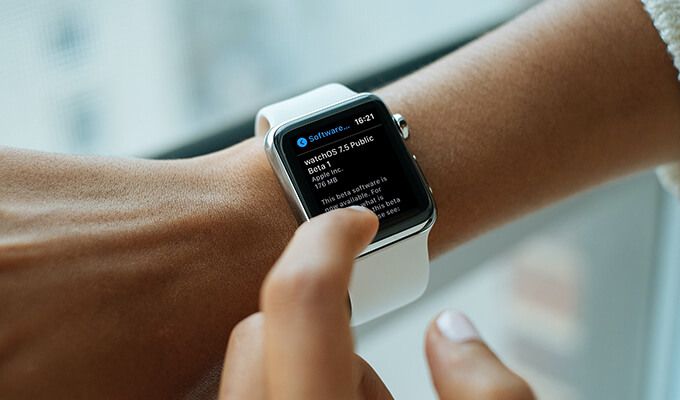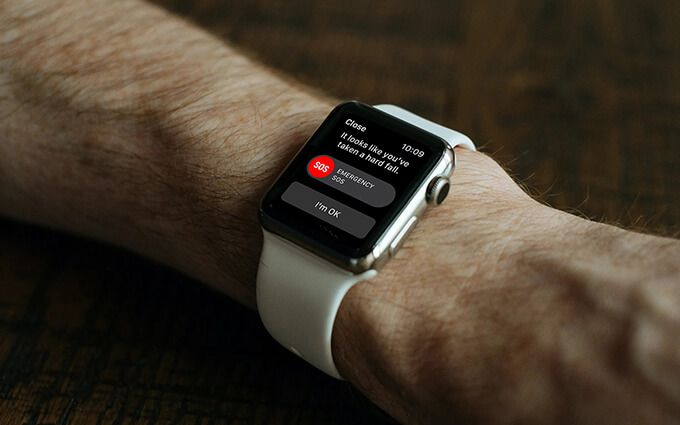Как исправить застревание Apple Watch на логотипе Apple
Ваши Apple Watch постоянно застревают на логотипе Apple? Это может быть вызвано различными причинами, связанными с программным обеспечением, такими как ошибки, сбои и поврежденные системные настройки. Но не волнуйтесь. В большинстве случаев эту проблему можно быстро исправить.
Пройдитесь по списку приведенных ниже советов по устранению неполадок, и вы сможете протолкнуть свои Apple Watch мимо логотипа Apple в watchOS.

Принудительный перезапуск Apple Watch
Принудительный перезапуск (или полный сброс) Apple Watch может помочь решить незначительные технические проблемы, мешающие работе устройства.
Чтобы выполнить принудительный перезапуск, одновременно нажмите и удерживайте цифровую головку Apple Watch и боковую кнопку до 10 секунд.
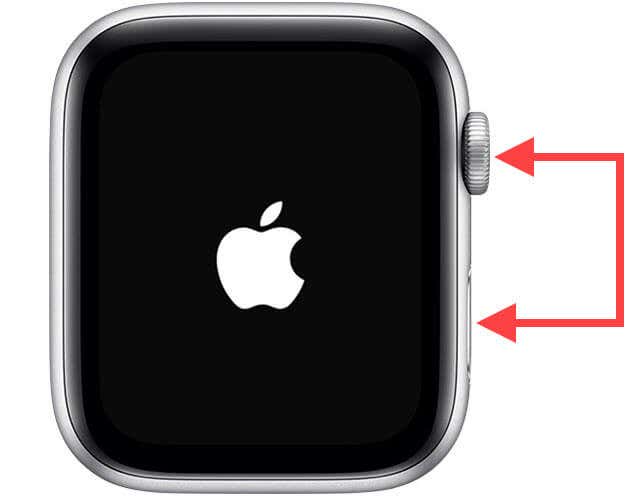
Тем временем логотип Apple должен исчезнуть и снова появиться. Надеюсь, вскоре после этого вы увидите циферблат.
Перезарядка и принудительный перезапуск
Если принудительный перезапуск привел к тому, что Apple Watch снова застряли на логотипе Apple, попробуйте зарядить устройство в течение 5–10 минут. Затем выполните еще один принудительный перезапуск, не отключая его от зарядного устройства.
Это сработало? Если нет, переходите к остальным исправлениям.
Воспроизведение звука с помощью Find My
Странное исправление, которое может решить проблему с застрявшим логотипом Apple Watch, включает использование приложения iPhone Find My для «определения местоположения» устройства.
Начните с загрузки приложения Find My на свой iPhone. Затем переключитесь на вкладку «Устройства», выберите свои Apple Watch и нажмите «Воспроизвести звук».
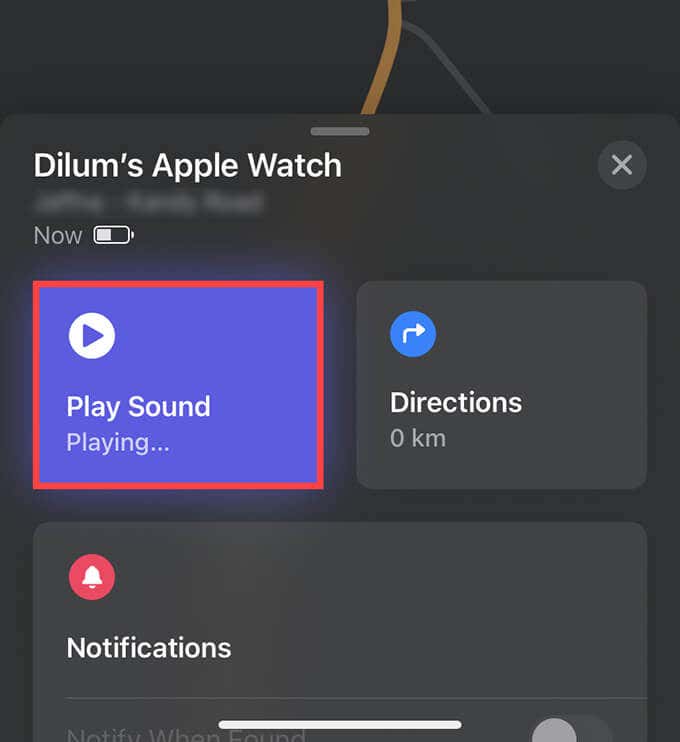
Если логотип Apple продолжает отображаться на экране Apple Watch, принудительно перезапустите устройство и еще раз нажмите «Воспроизвести звук» в приложении «Найти меня».
Разорвать пару Apple Watch с iPhone
Отключение застрявших Apple Watch от вашего iPhone – еще одно исправление, которое может помочь. Но процедура возвращает устройство watchOS к заводским настройкам и стирает все личные данные.
В процессе отсоединения создается резервная копия Apple Watch на вашем iPhone. Но поскольку устройство watchOS зависло, это может произойти, а может и не произойти. Если у вас уже нет под рукой предыдущей резервной копии, вы рискуете потерять свои данные безвозвратно.
Если вы хотите продолжить, начните с открытия приложения «Часы» на iPhone. Затем выберите «Все часы», коснитесь значка «Информация» рядом с Apple Watch и выберите «Разорвать пару с Apple Watch».
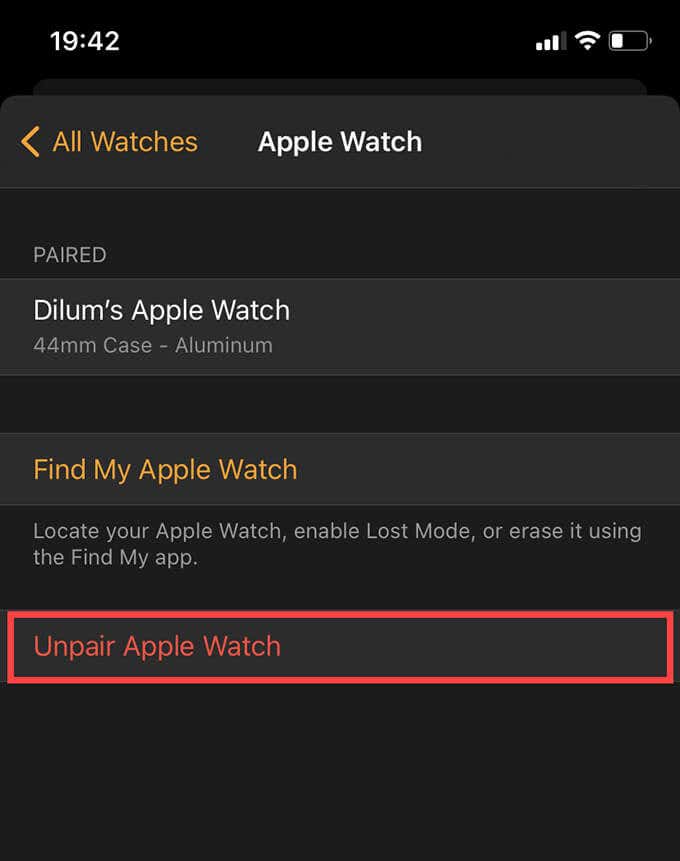
Если это позволило Apple Watch загрузиться в watchOS, повторите процесс сопряжения, чтобы подключить их к iPhone.
Если у вас возникнут проблемы с отключением Apple Watch от пары, попробуйте вместо этого стереть все содержимое и настройки на устройстве. Прокрутите вниз до последних разделов по устранению неполадок, чтобы получить инструкции.
Разрядите аккумулятор и перезапустите
Если ваши Apple Watch по-прежнему застревают на логотипе Apple, попробуйте разрядить аккумулятор. Но это может занять до 10 часов и более в зависимости от оставшегося заряда.
Как только батарея разрядится (например, вы больше не видите логотип Apple), подтвердите, нажав и удерживая боковую кнопку. Если на экране ничего не отображается, подключите Apple Watch к зарядному устройству. Он должен запуститься автоматически, как только будет достаточно заряжен.
Обновите Apple Watch
Если приведенные выше исправления помогли, вы должны немедленно обновить свои Apple Watch. Это должно устранить известные ошибки и свести к минимуму вероятность повторения проблемы в будущем. Прежде чем продолжить, подключите устройство watchOS к зарядному устройству.
Обновите Apple Watch с помощью iPhone
Загрузите приложение Watch на свой iPhone. Затем перейдите в Общие> Обновление программного обеспечения. Если вы видите обновление в списке, нажмите «Загрузить и установить».
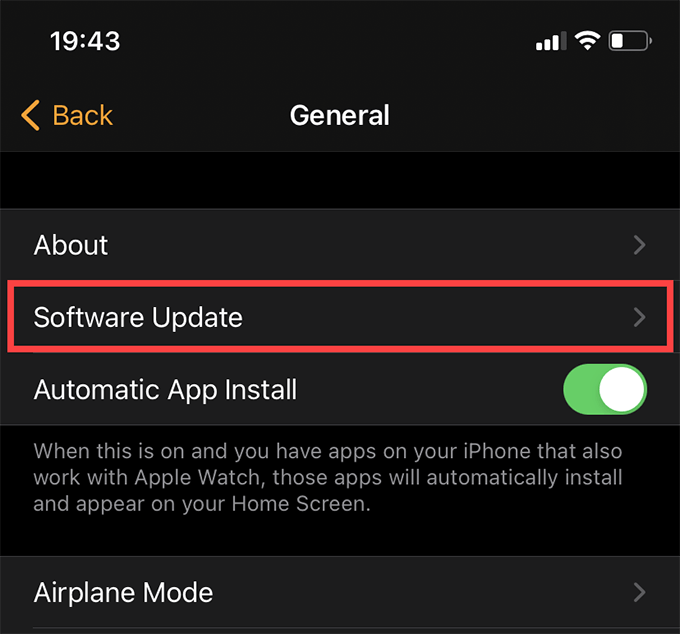
Обновление напрямую с помощью Apple Watch
Нажмите на цифровую корону Apple Watch. Затем нажмите «Настройки» и выберите «Основные»> «Обновление программного обеспечения».
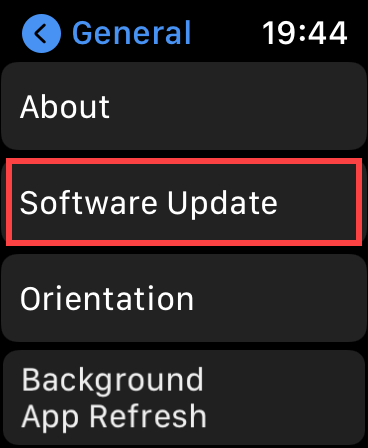
Если вы видите обновление в списке, нажмите «Загрузить и установить».
Вернуться к стабильному каналу
Вы зарегистрировали свои Apple Watch в программе бета-тестирования программного обеспечения Apple? Бета-версии watchOS обычно нестабильны и вызывают множество проблем. Если устройство по-прежнему застревает на логотипе Apple, рекомендуется вернуться к стабильному каналу.
Удалить бета-профиль с помощью iPhone
Откройте приложение Watch на своем iPhone. Затем перейдите в Общие> Профили> Профиль программного обеспечения watchOS Beta. Коснитесь Удалить профиль.
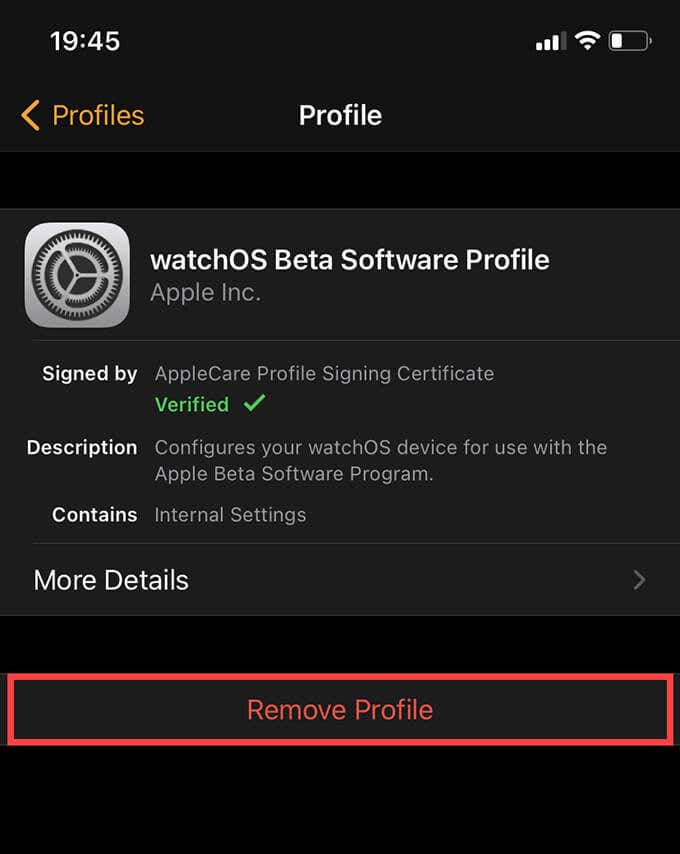
Удалить бета-профиль с помощью Apple Watch
Нажмите цифровую корону на Apple Watch и перейдите в «Настройки»> «Основные»> «Профили»> «Профиль программного обеспечения бета-версии watchOS».
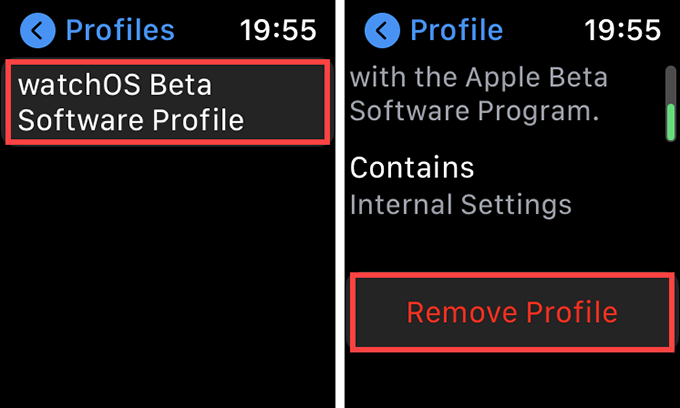
Прокрутите вниз и нажмите «Удалить профиль».
Стереть Apple Watch
Если вы столкнетесь с любым из приведенных ниже сценариев, вы должны удалить содержимое и настройки на Apple Watch и настроить их с нуля:
- Вы не можете разорвать пару Apple Watch с помощью iPhone.
- Ни одно из приведенных выше исправлений не устранило проблему зависания логотипа Apple.
- Вышеуказанные исправления помогли, но проблема продолжает повторяться.
Вы можете использовать приложение Watch вашего iPhone или сбросить настройки в watchOS (если вам удастся загрузиться в него хотя бы на короткое время), чтобы стереть Apple Watch. Если оба варианта не работают, вы можете принудительно перезагрузить устройство и восстановить заводские настройки по умолчанию.
Примечание. Если у вас нет резервной копии Apple Watch, вы потеряете свои данные. Создайте резервную копию данных, сначала отключив Apple Watch от пары (если вы еще не пробовали это сделать).
Стереть Apple Watch с помощью iPhone
Откройте приложение Watch на своем iPhone. Затем нажмите «Основные»> «Сброс» и нажмите «Стереть содержимое и настройки Apple Watch».
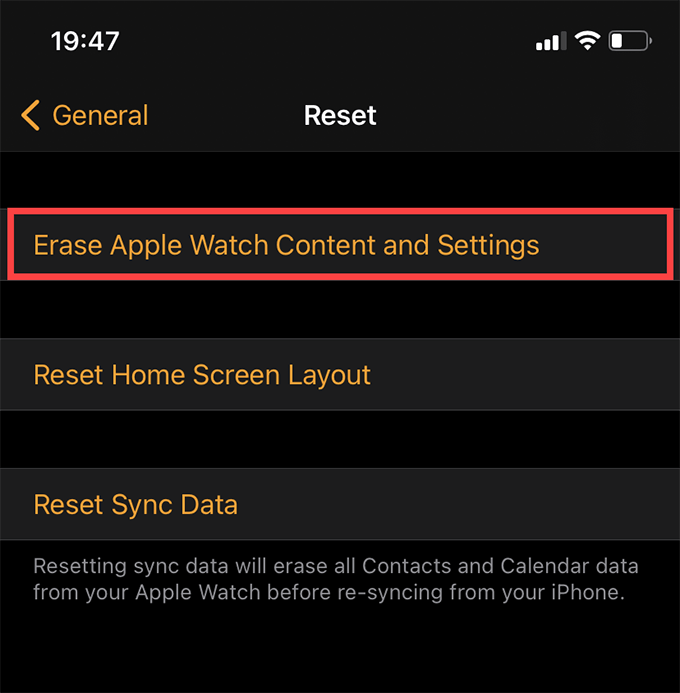
Удалить напрямую с помощью Apple Watch
Нажмите на цифровую корону Apple Watch и выберите «Настройки»> «Основные»> «Сброс». Затем нажмите «Стереть все содержимое и настройки».
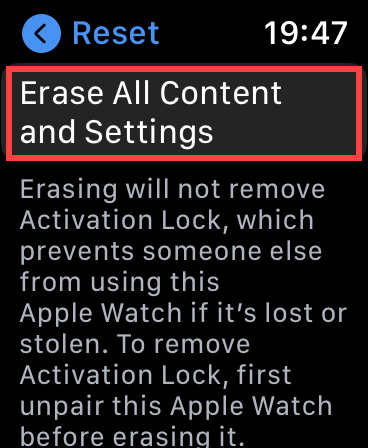
Принудительный перезапуск и стирание Apple Watch
Удерживайте одновременно цифровую головку и боковую кнопку Apple Watch до 10 секунд. Затем сразу нажмите и удерживайте боковую кнопку только 20 секунд.
На открывшемся экране «Стереть все содержимое и настройки» нажмите «Сброс».
Apple Watch: за пределами логотипа Apple
Выполнение принудительного перезапуска ваших Apple Watch, вероятно, помогло сразу решить проблему с зависшим логотипом Apple. Если нет, остальные предложения должны были исправить или предотвратить повторение проблемы.
Но если ничего не работает, вы можете иметь дело с дефектом на аппаратном уровне. Связаться с Apple на ремонт или замену.